在使用U盘的过程中,我们有时会不小心将其格式化,导致重要的文件丢失。然而,即使U盘被格式化,我们仍有方法可以恢复丢失的数据。本文将介绍一些恢复误格式化U盘数据的技巧和方法,帮助读者解决数据丢失问题。

了解误格式化带来的影响
在开始恢复U盘数据之前,我们首先需要了解误格式化可能带来的影响。误格式化U盘会导致文件系统表被删除,但实际上文件内容并未被清除,只是无法通过正常方式访问。只要没有写入新的数据,我们仍有机会找回误格式化的文件。
停止使用U盘,并确保不再写入新数据
在发现U盘被误格式化后,第一步是停止使用它,并确保不再往里面写入新的数据。因为新的写入操作可能会覆盖原有的数据,导致恢复难度增加。
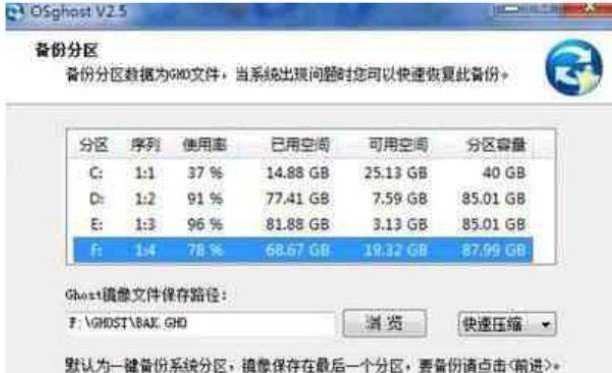
选择适用的恢复工具
选择适用的恢复工具是恢复误格式化U盘数据的关键。市场上有许多专业的数据恢复软件可供选择,例如Recuva、EaseUSDataRecoveryWizard等。这些软件可以扫描U盘,找到被误格式化的文件,并进行恢复。
安装并打开恢复工具
在选择合适的恢复工具后,我们需要按照其官方指南进行安装,并打开软件准备进行下一步操作。
选择需要恢复的文件类型
在打开恢复工具后,我们需要选择需要恢复的文件类型。由于误格式化后文件系统表已丢失,这些工具通常会要求我们选择需要恢复的文件类型,例如图片、文档、音频等。
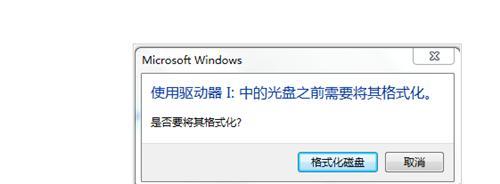
选择U盘进行扫描
在选择需要恢复的文件类型后,我们需要选择U盘进行扫描。一般来说,恢复工具会列出计算机上的所有存储设备,我们需要找到U盘所对应的设备,并选择进行扫描。
进行全盘扫描
在选择U盘进行扫描后,我们需要进行全盘扫描,这样才能找到被误格式化的文件。全盘扫描可能需要一定时间,取决于U盘的容量和电脑性能。
等待扫描结果并选择恢复文件
在全盘扫描完成后,恢复工具会列出被找到的文件。我们需要仔细查看文件列表,选择需要恢复的文件,并指定恢复的目标路径。
注意保存恢复的文件
在选择恢复文件的目标路径后,我们需要注意将恢复的文件保存在其他磁盘上,而不是U盘本身。这样可以避免因为再次写入数据而导致原来的文件被覆盖。
检查恢复的文件完整性
在保存恢复的文件之后,我们需要检查这些文件的完整性。有时,误格式化可能会导致部分文件内容损坏,需要手动修复或重新恢复。
备份重要文件并定期进行数据备份
通过以上步骤成功恢复误格式化U盘数据后,我们应该及时备份重要文件,并定期进行数据备份,以防止类似情况再次发生。
注意格式化前备份重要数据
为了避免误格式化U盘带来的数据丢失问题,我们应该在格式化U盘之前,提前备份重要数据。这样即使误操作,也能够及时找回备份数据。
了解常见的数据恢复误区
在恢复误格式化U盘数据的过程中,我们需要了解一些常见的数据恢复误区,例如过早写入新数据、不正确使用恢复工具等。只有正确应对这些误区,才能够提高数据恢复成功的概率。
寻求专业的数据恢复帮助
如果以上方法都无法恢复误格式化的U盘数据,我们可以寻求专业的数据恢复帮助。有些数据恢复公司拥有更高级的设备和技术,可以处理更复杂的数据恢复问题。
误格式化U盘是一个常见的问题,但我们仍有方法可以找回丢失的文件。通过选择适用的恢复工具,进行全盘扫描,并注意保存恢复的文件,我们可以轻松解决误格式化带来的数据丢失问题。同时,我们也应该在格式化前备份重要数据,并定期进行数据备份,以保护我们的重要文件。




